Hvis du leter etter en enkel måte å bruke som du enkelt kan finne duplikater i Google Disk, fortsett å lese siden vi har delt noen av de beste metodene du kan prøve.
Google Disk er en flott plattform for å lagre bildene og videoene dine trygt. Du må ha lagret mange bilder, dokumenter, lyd og videoer i Google Disk. Men har du noen gang tenkt på å filtrere dataene som er i Google Disk? Den kan ha massevis av duplikatfiler som du har mottatt fra de forskjellige plattformene, eller filene du har redigert kan ha opprettet et duplikat.
Hva om du har tusenvis av duplikater i Google Disk? Ved å bare tenke på å rense den har du blitt sliten, men det høres bare slitsomt ut. I virkeligheten er det ikke det. Nedenfor finner du metodene som kan hjelpe deg med å finne dupliserte filer i Google Disk.
Hvordan finne duplikater i Google Disk {Raske og enkle metoder}
Her har vi listet opp de enkleste metodene for å finne duplikatfiler i Google Disk.
1. Fjern duplikater fra Google Disk manuelt
Hvis du leter etter en løsning for å finne duplikater i Google Disk manuelt, følg trinnene nevnt nedenfor. Selv om vi ikke anbefaler noen å bruke denne metoden, da den er veldig tidkrevende og frustrerende.
Etter ansvarsfraskrivelsen, la oss ta hvordan du kan finne dupliserte filer i Google Disk.
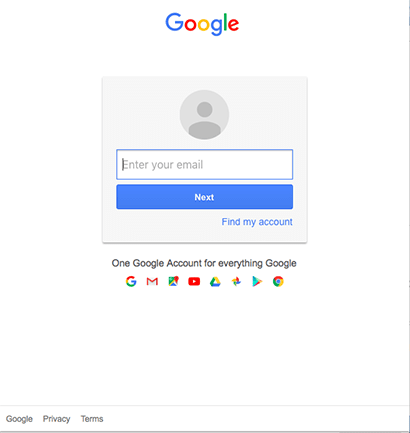
- Åpne Google Disk og klikk på "søk"-alternativet.
- Når du klikker på "søk"-alternativet, kan du finne forskjellige filalternativer. (ved å bruke filalternativet kan du filtrere søket og begrense plattformen til kun å søke etter den valgte filen).
- Når du har valgt filtype, skriver du inn navnet på filene du vil sjekke.
- Alle filene med lignende navn vises på skjermen.
- Hvis listen består av duplikater, kan du velge og slette den.
Slik kan du manuelt finne dupliserte filer i Google Disk. Annet enn denne metoden kan du til og med sjekke hver eneste fil som finnes i Google Disk og deretter slette dem.
Les også: 15 beste søppelfiler for Windows 10/8/7
2. Fjern duplikater fra Google Disk automatisk
Den neste metoden er veldig enkel og mindre tidkrevende sammenlignet med den manuelle metoden. Alt du trenger er en dupliserte bilder finner for Windows eller et filsøkerverktøy. Ved å bruke programvaren kan du enkelt rengjøre systemet på bare noen få minutter.
Det er massevis av dupliserte renseprogramvare tilgjengelig på internett som du kan bruke. Før du velger programvare vil vi anbefale deg å lese anmeldelsene og tilbudene til programvaren. Siden det kan være mange programvarer som tilbyr flotte funksjoner til en svært lavere kostnad. Du bør velge den beste programvaren i budsjettet ditt i stedet for å ha ubrukelig programvare.
Etter at du endelig har valgt programvaren, er alt du trenger å gjøre å følge enkle trinn som vi har nevnt nedenfor og enkelt bli kvitt dupliserte filer fra Google Drive.
- Etter at du har fullført installasjonen, kjør programvaren.
- På hjemmesiden vil du se en skanneknapp. Filtrer skanningen og trykk deretter på skanneknappen. (ved å trykke på skanneknappen kan du skanne etter hele enheten hvis du vil).
- Etter at du har valgt et bestemt sted for en skanning, kan du se resultatet fra den mappen.
- Fra listen over duplikater som har dukket opp på skjermen, kan du enten autorisere programvaren til å slette duplikatene eller manuelt velge for duplikatene og slette dem.
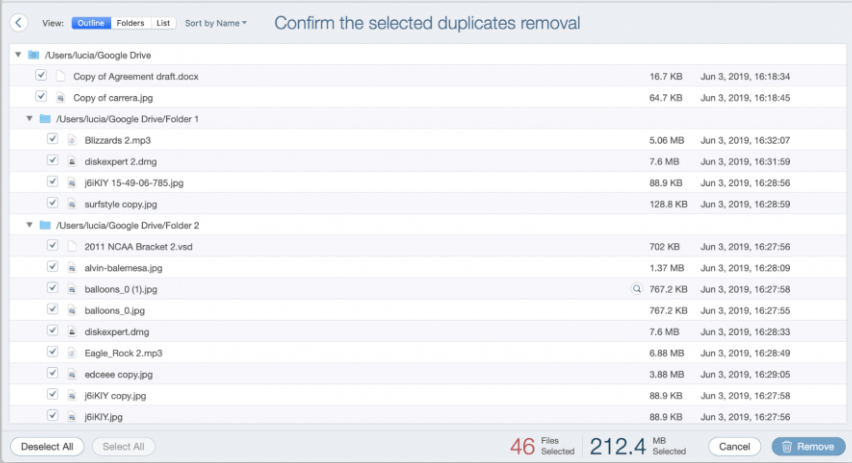
Det kan være mange dupliserte renseprogramvare som kanskje ikke tilbyr funksjonen tilpassbart eller filtersøk. Så du må sjekke godt før du installerer dem.
Les også: 13 beste Disk Space Analyzer-programvare for Windows i 2021
Siste ord: Hvordan finne og fjerne dupliserte filer i Google Disk
Ved å se på de ovennevnte metodene kan du enkelt finne løsningen for hvordan finne dupliserte filer i Google Disk. Avhengig av din brukervennlighet og krav kan du velge metode og enkelt finne og fjerne duplikatene. Vi håper at du finner denne artikkelen nyttig. Hvis du har noen forslag om dette emnet, kan du skrive dem i kommentarfeltet.